So ändern Sie Ihren WordPress-Benutzernamen (3 Methoden)
Veröffentlicht: 2019-07-08Haben Sie versucht, Ihren WordPress-Benutzernamen zu ändern? Viele Leute sehen das Feld für den Benutzernamen ausgegraut und denken, dass es unmöglich ist, aber das ist es tatsächlich nicht!
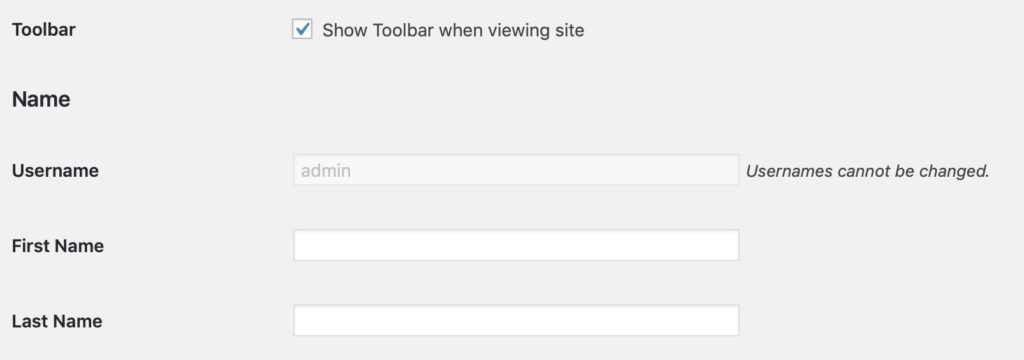
Wenn Sie bereits versucht haben, Ihren WordPress-Benutzernamen selbst zu ändern, ist Ihnen wahrscheinlich die Meldung „Benutzernamen können nicht geändert werden“ neben dem Feld für den Benutzernamen aufgefallen.
Nun, wenn Sie davon ausgegangen sind, dass das Ändern Ihres Benutzernamens in WordPress unmöglich ist, nachdem WordPress Ihnen dies mitgeteilt hat, wäre das verständlich.
Aber wie bei vielen anderen Dingen im Leben gibt es eine Problemumgehung. Es ist nur eine Frage des Wissens, wo man suchen muss, um es zu finden. Glücklicherweise sind Sie hier genau richtig, wenn Sie lernen möchten, wie man WordPress-Benutzernamen ändert .
Videoanleitung
Keine Zeit für ein Video? Lesen Sie weiter unten.
Warum sollten Sie Ihren WordPress-Benutzernamen ändern?
Der wichtigste Grund, warum Sie Ihren WordPress-Namen ändern möchten, ist die Sicherheit.
Viele Leute machen den Fehler, einen einfachen Benutzernamen oder den Standardbenutzernamen „admin“ zu wählen, was bedeutet, dass das Konto anfällig ist. Das Letzte, was Sie wollen, ist, dass jemand ohne Ihre Erlaubnis auf Ihr WordPress-Konto zugreifen kann.
Hier sind einige WordPress-Benutzernamen, die Sie vermeiden sollten:
- Administrator
- adm
- Administrator1
- Wurzel
- Benutzer
- Unterstützung
- Prüfung
- Manager
- Systemadministrator
Dies könnte viele große Probleme für Sie verursachen, daher ist die Verwendung eines sichereren Benutzernamens eine großartige Möglichkeit, dies zu verhindern.
Vielleicht haben Sie sich entschieden, Ihr WordPress-Konto an einen neuen Benutzer zu übergeben. In diesem Fall möchte dieser wahrscheinlich einen eigenen Benutzernamen. Oder vielleicht möchten Sie einfach einen Benutzernamen, der angemessener ist und besser zum Thema Ihrer Website passt.
In jedem dieser Szenarien können Sie einem der unten genannten Prozesse folgen, um Ihren WordPress-Benutzernamen zu ändern.
Methode 1: Ändern Sie Ihren Benutzernamen, indem Sie ihn löschen und einen neuen erstellen
Wenn Sie möchten, dass WordPress eine der einfachsten Möglichkeiten zum Ändern Ihres Benutzernamens ist, löschen Sie einfach Ihren aktuellen Benutzernamen und erstellen Sie einen neuen.
Dies ist eine großartige Problemumgehung für WordPress, das Sie daran hindert, Ihren Benutzernamen zu ändern, und es ist einfach zu bewerkstelligen.
Erstellen Sie zunächst einen neuen WordPress-Benutzer, der die Rolle des Administrators hat.
Stellen Sie sicher, dass Sie eine andere E-Mail-Adresse verwenden als die, mit der Sie Ihren ursprünglichen Benutzernamen erstellt haben. Wenn Sie Gmail oder Google Apps haben, können Sie dies ganz einfach tun, indem Sie Ihrer E-Mail-Adresse ein Plus hinzufügen. Also sendet [email protected] alle E-Mails an [email protected], aber Websites denken, dass es sich um eine neue E-Mail handelt, und Sie müssen kein zweites E-Mail-Konto verwenden.
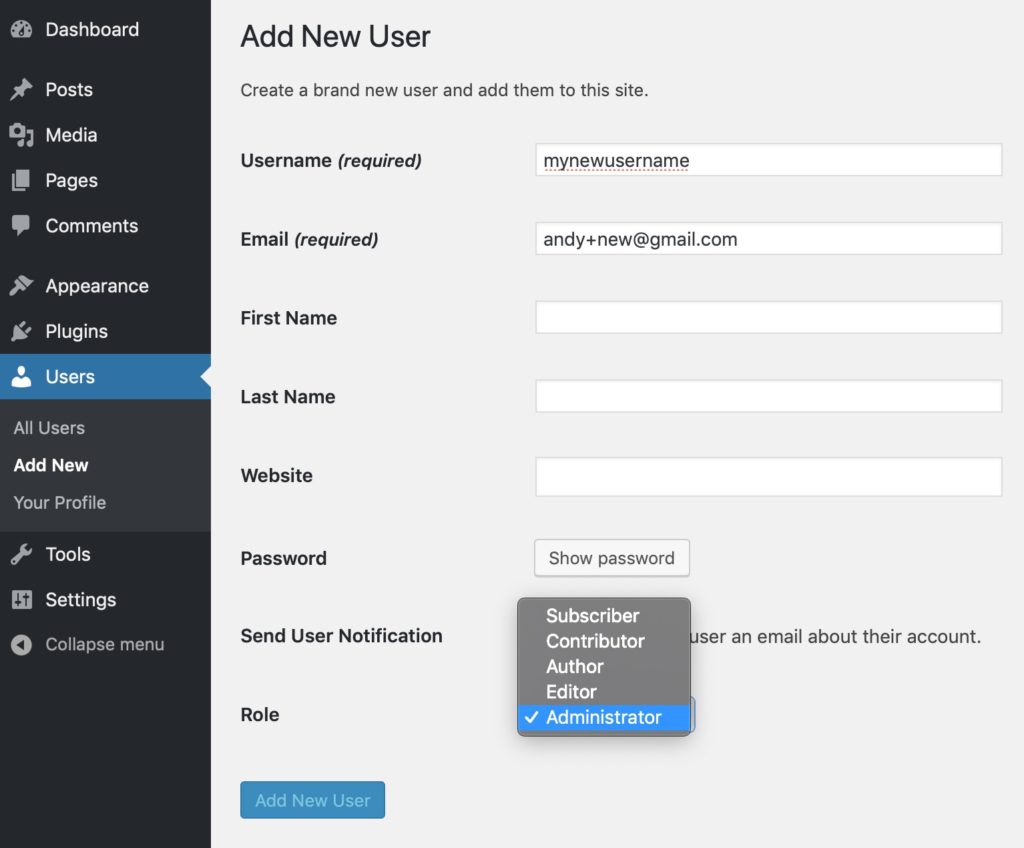
Melden Sie sich als Nächstes mit Ihrem aktuellen Benutzernamen ab.
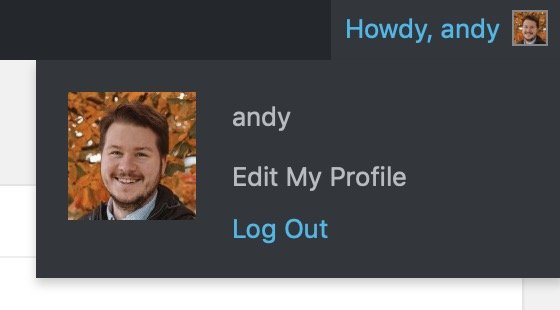
Melden Sie sich dann mit dem soeben erstellten Benutzernamen wieder an.

Klicken Sie nach dem Einloggen auf Benutzer und dann unter Ihrem alten Benutzernamen auf Benutzernamen löschen.
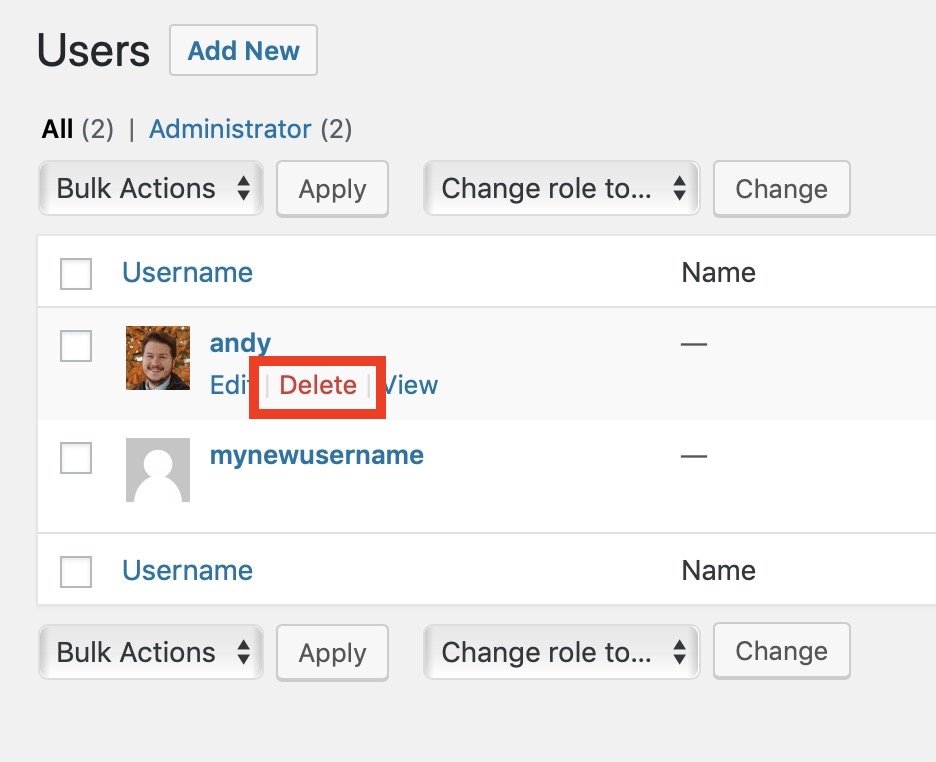
Wenn Sie einen Benutzer löschen, gibt Ihnen WordPress die Möglichkeit, alle Inhalte Ihrem neu erstellten Benutzernamen zuzuordnen. Dies ist äußerst wichtig, damit Sie keine Inhalte verlieren, wenn Sie zu einem neuen Benutzernamen wechseln.

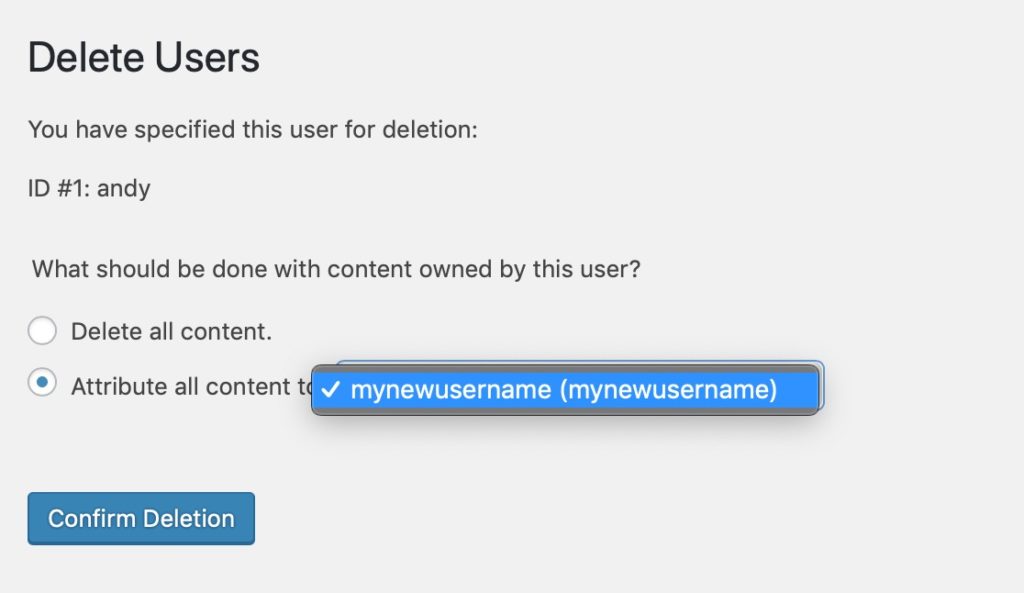
Und danach melden Sie sich mit Ihrem neuen Benutzernamen an und Ihr alter WordPress-Benutzername ist vollständig verschwunden.
Methode 2: Ändern Sie Ihren Benutzernamen mit einem Plugin
Wenn Sie sich nicht die Mühe machen möchten, ein neues WordPress-Konto zu erstellen und dann Ihr altes zu löschen, gibt es immer noch Optionen, die Sie verwenden können. Sie können lernen, wie Sie den Benutzernamen in WordPress mithilfe eines Plugins ändern. Welches Plugin? Das einfache Benutzernamen-Updater-Plugin, das Sie hier auf wordpress.org finden.
Das Plugin ist kostenlos und sehr einfach zu bedienen. Zuerst laden Sie das Plugin herunter und installieren es. Gehen Sie als Nächstes zum Benutzermenü-Tab und Sie sehen „Username Changer“.
Auf dem Benutzernamen-Änderer-Bildschirm sehen Sie alle Benutzer auf Ihrer Website mit einer Schaltfläche zum Ändern ihres Benutzernamens.
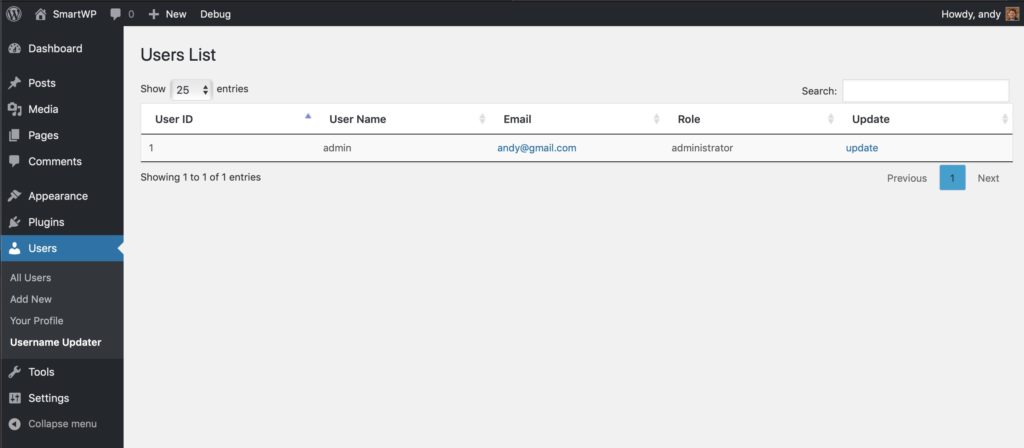
Nachdem Sie auf Aktualisieren geklickt haben, können Sie jeden Benutzernamen ändern. Es gibt Ihnen sogar eine zusätzliche Option, dem Benutzer eine E-Mail zu senden, dass sich sein Benutzername geändert hat, was nützlich ist, wenn Sie viele Benutzer haben.
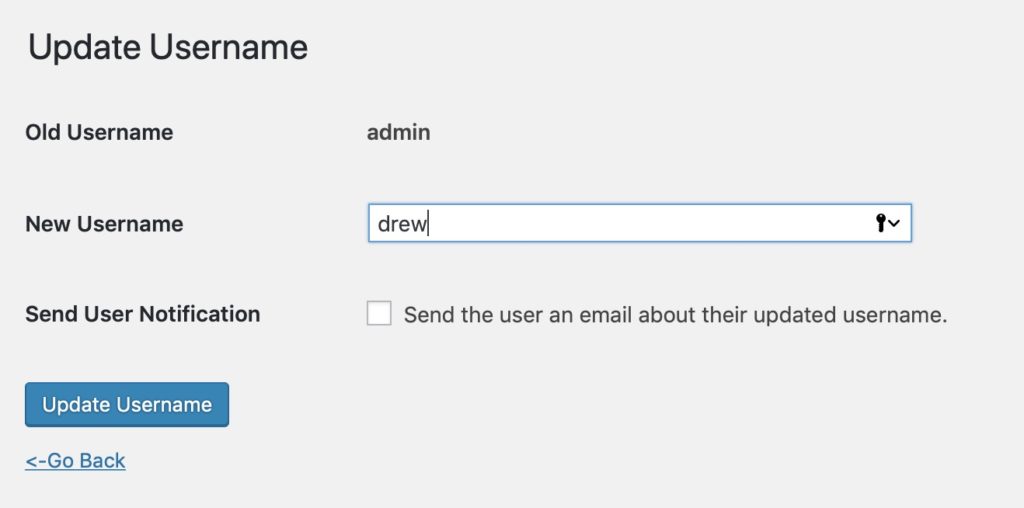
Wenn Sie Ihren Benutzernamen aktualisieren, stellen Sie sicher, dass Sie sich danach ab- und wieder anmelden, damit er vollständig wirksam wird.
Nur zur Verdeutlichung: Neben Easy Username Updater gibt es noch andere Plugins, mit denen Sie Ihren Benutzernamen ändern können.
Aber Easy Username Updater wird oft als das beste Plugin für diesen Zweck angesehen, und das aus gutem Grund. Es wurde gut bewertet und ist super einfach zu bedienen.
Methode 3: Ändern Sie Ihren Benutzernamen mit MySQL in phpMyAdmin
Die Verwendung von phpMyAdmin ist eine kompliziertere Möglichkeit, Ihren Benutzernamen in WordPress zu ändern, aber in einigen Fällen ist dies die einzige Option, die Ihnen bleibt.
Wenn Sie beispielsweise Ihren Benutzernamen und Ihr Passwort vergessen haben, haben Sie keinen Zugriff auf Ihr Konto, was bedeutet, dass Sie kein Plugin verwenden oder keinen neuen Benutzernamen erstellen können.
Sie sind vollständig aus Ihrem WordPress-Blog ausgesperrt.
In diesem Fall ist die Verwendung von phpMyAdmin Ihre einzige wirkliche Option. Bei dieser Methode werden Änderungen an Ihrer WordPress-Datenbank vorgenommen, was im Allgemeinen nicht empfohlen wird.
Aber noch einmal, wenn Sie keine anderen Optionen haben, dann ist dies ein Risiko, das Sie einfach eingehen müssen.
Der erste Schritt in diesem Prozess besteht darin, sich bei Ihrem cPanel anzumelden, das Ihnen den Zugriff auf phpMyAdmin ermöglicht (schicken Sie eine E-Mail an Ihren Webhost, um zu sehen, ob er Zugriff auf phpMyAdmin hat). Scrollen Sie dann nach unten zum Abschnitt Datenbanken und klicken Sie auf phpMyAdmin. Von dort aus müssen Sie die Datenbank auswählen, auf der Ihr Blog oder Ihre Website gehostet wird.
Klicken Sie auf wp_users und dann auf den Benutzernamen, den Sie ändern möchten, auf Bearbeiten. Beachten Sie, dass einige Sicherheits-Plugins Ihr DB-Präfix von wp_ in eine zufällige Zeichenfolge ändern. Suchen Sie einfach nach einer Tabelle mit dem Namen „_users“ am Ende.
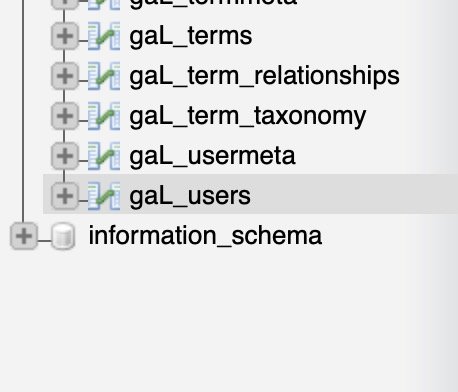
Ändern Sie dann den Wert user_login in einen beliebigen neuen Benutzernamen, klicken Sie auf „Los“, dann sind Sie fertig.
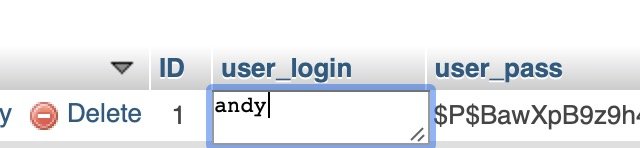
Das ist alles dazu.
Dies ist zwar die komplizierteste der hier erwähnten Methoden zum Ändern Ihres Benutzernamens, aber es ist immer noch ein Prozess, den jeder ohne große Probleme durchführen kann.
Löschen Sie Ihre Cookies, wenn Sie erneut versuchen, sich anzumelden, um Probleme mit dieser Änderung zu vermeiden.
Wir hoffen, dass dies Ihre WordPress-Frustration mit sich ändernden Benutzernamen löst.
Wenn eine dieser Techniken zum Ändern Ihres WordPress-Benutzernamens bei Ihnen nicht funktioniert hat, teilen Sie uns dies in den Kommentaren mit und wir können Ihnen helfen.
